Получить новый iPhone всегда замечательно, но что делать дальше? Как установить все необходимые приложения и настроить их так, чтобы они работали наилучшим образом? Пошаговая инструкция, которую мы представляем вам сегодня, поможет вам справиться с этой задачей без проблем. Подготовьтесь, и ваш новый iPhone будет полностью готов к использованию!
Шаг 1: Включите свой новый iPhone и настройте его с помощью мастера настройки. Вам будет предложено выбрать язык, подключиться к Wi-Fi, ввести учетные данные Apple ID и многое другое. Убедитесь, что вы выполнили все необходимые шаги и настроили свое устройство так, как вы хотите.
Шаг 2: Откройте App Store на вашем новом iPhone. Это приложение позволит вам найти и загрузить все необходимые приложения для вашего устройства. Здесь вы найдете тысячи приложений различных категорий: от игр и развлекательных приложений до приложений для работы и обучения.
Шаг 3: Перейдите в раздел "Поиск" и введите название приложения, которое вы хотите установить на свое устройство. Вы можете также просмотреть популярные и рекомендуемые приложения в разделе "Главная". Когда вы находите приложение, которое вам интересно, нажмите на кнопку "Установить", чтобы начать загрузку и установку на ваш iPhone. Приложение будет автоматически установлено и добавлено на ваш главный экран.
Шаг 4: Повторяйте этот процесс для всех приложений, которые вы хотите установить. Вам также может потребоваться вводить пароль вашего Apple ID или использовать Touch ID или Face ID для подтверждения установки. После завершения установки вам будет доступна полная коллекция приложений на вашем новом iPhone.
Шаг 5: Настраивайте каждое приложение по своему вкусу. В большинстве приложений вы найдете различные настройки, которые позволяют вам изменять интерфейс, функциональность и многое другое. Найдите эти настройки в каждом приложении, которое вы установили, и настройте их так, чтобы они соответствовали вашим индивидуальным предпочтениям.
Теперь вы готовы начать использовать свой новый iPhone с установленными приложениями! Не забывайте следить за обновлениями приложений, так как разработчики регулярно выпускают новые версии со значительными улучшениями. Наслаждайтесь полностью функциональным и настроенным устройством!
Требования к установке
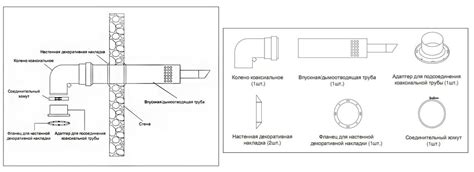
Перед тем как начать устанавливать приложения на новый iPhone, необходимо убедиться, что у вас есть:
- Доступ к интернету для загрузки приложений из App Store.
- Apple ID, чтобы войти в App Store и скачивать приложения.
- Установленная последняя версия операционной системы iOS на вашем iPhone.
- Достаточное количество свободного места на устройстве для установки новых приложений.
Если у вас все требуемые компоненты есть, то можно приступать к установке нужных приложений на свой новый iPhone.
Минимальные системные требования для установки приложений на новый iPhone

Перед установкой приложений на новый iPhone необходимо убедиться, что устройство соответствует минимальным системным требованиям. Если ваш iPhone не соответствует этим требованиям, то некоторые приложения могут не быть доступны для установки или не работать должным образом.
Вот основные системные требования для установки приложений на новый iPhone:
- Операционная система iOS. Для установки приложений на новый iPhone необходимо наличие последней версии операционной системы iOS. Обновление операционной системы можно осуществить через настройки устройства или через программу iTunes.
- Процессор. Новый iPhone должен иметь достаточно производительный процессор для запуска и работы приложений. Проверьте технические характеристики вашего устройства, чтобы убедиться, что оно соответствует этому требованию.
- Оперативная память. Устройство должно иметь достаточное количество оперативной памяти для работы приложений. Обычно в новых iPhone установлено достаточно памяти, но если у вас старая модель, то возможно понадобится дополнительное обновление памяти.
- Свободное место на устройстве. Перед установкой новых приложений убедитесь, что на вашем iPhone есть достаточно свободного места. Если памяти не хватает, вы можете освободить ее, удалив ненужные файлы или приложения.
- Совместимость с устройством. Некоторые приложения могут иметь требования к определенным моделям iPhone. Проверьте совместимость приложения с вашим устройством, прежде чем скачивать и устанавливать его.
Соблюдение минимальных системных требований обеспечит безопасность работы приложений на новом iPhone и предотвратит возможные проблемы с функциональностью и производительностью устройства. При несоответствии требованиям, рекомендуется обратиться в службу поддержки Apple для получения дополнительной информации и помощи.
Шаги по установке

Следуйте этим простым шагам, чтобы установить приложения на свой новый iPhone:
| Шаг 1 | Включите ваш новый iPhone, следуя инструкциям на экране. |
| Шаг 2 | Подключите iPhone к Wi-Fi сети или использовать мобильные данные для доступа в интернет. |
| Шаг 3 | Откройте App Store на вашем iPhone. |
| Шаг 4 | Нажмите на вкладку "Поиск" и найдите приложение, которое вы хотите установить. |
| Шаг 5 | Нажмите на приложение, чтобы просмотреть его страницу. |
| Шаг 6 | Нажмите на кнопку "Установить". |
| Шаг 7 | Дождитесь завершения установки приложения. |
| Шаг 8 | Повторите шаги 4-7 для установки других приложений. |
| Шаг 9 | Выберите приложение на главном экране вашего iPhone, чтобы начать использовать его. |
Теперь вы готовы устанавливать приложения на ваш новый iPhone. Наслаждайтесь!
Как установить приложения на новый iPhone: пошаговая инструкция
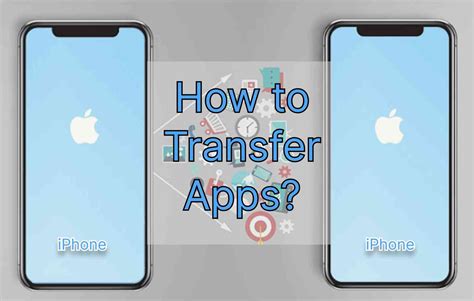
Шаг 1: Подключите новый iPhone к Wi-Fi сети или активируйте мобильные данные.
Шаг 2: Перейдите на главный экран устройства и найдите App Store иконку.
Шаг 3: Нажмите на иконку App Store для открытия магазина приложений.
Шаг 4: Внизу экрана вы увидите разделы: Featured, Top Charts, Explore, Search и Updates.
Шаг 5: Для поиска нужного приложения вы можете воспользоваться поиском или просмотреть разделы с рекомендуемыми и популярными приложениями.
Шаг 6: После выбора приложения, нажмите на него для просмотра детальной информации.
Совет: Обратите внимание на описание, рейтинг и отзывы других пользователей, чтобы сделать правильный выбор.
Шаг 7: Если вы хотите установить приложение, нажмите на кнопку "Get" (Получить) или иконку облака с стрелкой.
Шаг 8: Некоторые приложения могут потребовать вашего подтверждения с помощью Face ID, Touch ID или пароля Apple ID.
Шаг 9: После подтверждения, приложение начнет устанавливаться на ваш iPhone. Вы можете отслеживать процесс установки на главном экране.
Шаг 10: Как только установка завершена, иконка приложения появится на главном экране вашего iPhone.
Шаг 11: Нажмите на иконку приложения, чтобы открыть его и начать пользоваться.
Совет: Можете повторить процесс для установки других приложений. В App Store вы найдете множество бесплатных и платных приложений для различных нужд и интересов.
Советы и рекомендации

При установке приложений на новый iPhone, следуйте следующим советам и рекомендациям:
| 1. | Перед установкой новых приложений, обязательно создайте резервную копию данных на своем iPhone. Это позволит избежать потери важной информации в случае непредвиденных ситуаций. |
| 2. | Перед загрузкой приложений, ознакомьтесь с их описанием и отзывами, чтобы быть уверенными в их надежности и соответствии вашим потребностям. |
| 3. | Убедитесь, что ваш iPhone обновлен до последней версии операционной системы iOS. Это позволит устранить возможные ошибки и обеспечить полную совместимость с новыми приложениями. |
| 4. | Используйте только официальные и проверенные источники для загрузки приложений, такие как App Store. Это поможет избежать установки вредоносных программ на ваш iPhone. |
| 5. | При установке приложений, разрешите им доступ к необходимым функциям и данным, но будьте осторожны с предоставлением полного доступа к конфиденциальной информации. |
| 6. | Регулярно обновляйте установленные приложения, чтобы получить последние исправления ошибок и новые функции. |
| 7. | При необходимости, удалите ненужные приложения, чтобы освободить место на вашем iPhone и улучшить его производительность. |
Следуя этим советам, вы сможете эффективно установить и использовать новые приложения на вашем iPhone, получая максимальную от них пользу.